拡張システムの初期化の手順について説明します。拡張システムを利用するには以下の手順でセットアップを実施します。
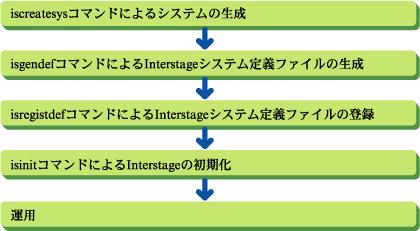
上記作業を行った後は、isstartコマンドによりInterstageを起動することができます。
必要であれば、システムプロフィールの設定を行うこともできます。
拡張システムを使用するためには、iscreatesysコマンドを使用して、拡張システムを生成します。拡張システムの生成は、デフォルトシステムのInterstageのセットアップが行われていない状態でも実施することが可能です。
iscreatesysコマンドの詳細については、“リファレンスマニュアル(コマンド編)”を参照してください。
![]()
拡張システムを生成する場合、デフォルトでは“/var/opt/FJSVisas/system/システム名”配下に資源が生成されますが、-dオプションを指定することにより、システムの資源を生成するディレクトリをカストマイズすることができます。
拡張システムを生成したあとでInterstageのパッケージを追加でインストールした場合には、インストール後に、iscreatesysコマンドの-aオプションを実施します。これにより拡張システムで追加インストールされた機能を利用することができるようになります。
2)isgendefコマンドによるInterstageシステム定義ファイルの生成
isgendefコマンドにより、システム規模を引数で指定して、拡張システムのInterstageシステム定義ファイルを生成します。この場合、拡張システムのシステム名を-Mオプションにて指定する必要があります。または環境変数“IS_SYSTEM”にシステム名を指定してからコマンドを実施する必要があります。
isgendefコマンドによりInterstageシステム定義ファイルが、以下の場所に生成されます。
/var/opt/FJSVisas/system/システム名/FJSVisas/etc/isdef/isconf.txt |
3)isregistdefコマンドによるInterstageシステム定義ファイルの登録
isregistdefコマンドにより、isgendefコマンドで生成したInterstageシステム定義ファイルをシステムに登録します。この場合、拡張システムのシステム名を-Mオプションにて指定する必要があります。または環境変数“IS_SYSTEM”にシステム名を指定してからコマンドを実施する必要があります。
isregistdefコマンドによりInterstage動作環境定義ファイルが、以下の場所に生成されます。
/var/opt/FJSVisas/system/システム名/FJSVisas/etc/isreg/isinitdef.txt |
Interstage動作環境定義ファイルには、システム間で重複が許されていない定義項目が存在します。重複が許されない定義の項目については、“A.3 Interstage動作環境定義”を参照してください。
isinitコマンドにより、Interstageを初期化します。この場合、拡張システムのシステム名を-Mオプションにて指定する必要があります。また、運用形態(TYPE1など)も指定する必要があります。または環境変数“IS_SYSTEM”にシステム名を指定してからコマンドを実施する必要があります。
その他の動作は、マルチシステム機能を使用しない場合のisinitコマンドと相違点はありません。
isinitコマンドが完了した後は、Interstageの起動/停止やアプリケーションの作成/登録/運用を行うことができます。
5)システムプロフィールの設定